Samsungのスマホをもっとつまらなく見せる7つの簡単な方法

高価なSamsung Galaxyを、市場に出回っている他のスマートフォンと全く同じ見た目にする必要はありません。少し手を加えるだけで、より個性的でスタイリッシュ、そして個性的なスマートフォンに仕上げることができます。
Androidのホーム画面のショートカットは、お気に入りのアプリや連絡先にアクセスするための最速の方法です。このチュートリアルでは、Android 12 デバイスのホーム画面にアプリを配置する方法、ショートカットを追加または削除する方法、PDF ドキュメント、ファイル、さらには Web サイトをホーム画面にピン留めする方法について詳しく説明します。以下に、Android 12 のホーム画面のショートカットを管理するために知っておくべきことをまとめました。
注:このチュートリアルでは、Android 12 を搭載した Google Pixel 4a を使用しました。手順は、Android 12 を実行しているすべてのデバイスで同様であるため、Xiaomi、Huawei、ASUS、その他のスマートフォンを使用している場合でも問題なく使用できます。Androidのバージョンがわからない場合、スマートフォンやタブレットでAndroidのバージョンを確認する方法は次のとおりです。
壁紙を変更して新しい着信音を選択した後、新しいスマートフォンで最初に行うことは、お気に入りのアプリへのショートカットをホーム画面に追加することです。以下の手順で新しいアプリのショートカットを追加します:
| 手順 | 詳細 |
|---|---|
| 1 | すべてのアプリ画面を開きます。これを行うには、ホーム画面を上にスワイプします。 |
| 2 | ホーム画面に追加したいアプリアイコンを長押しします。 |
| 3 | アイコンを任意の方向に少し動かすと、ホーム画面が下に表示されます。移動したい場所にアイコンを置き、指を離します。 |
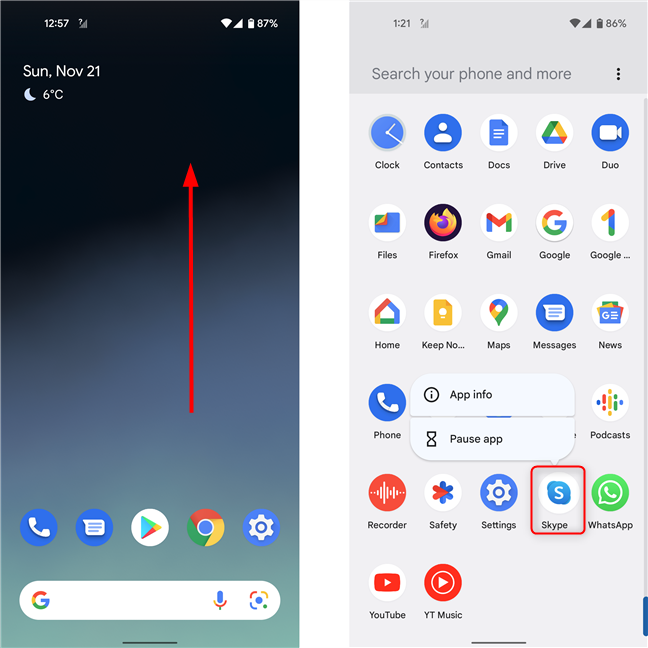
親友や愛する人など、誰かに頻繁に電話をかける場合は、Android のホーム画面に連絡先へのショートカットを作成できます。手順は次の通りです:
| 手順 | 詳細 |
|---|---|
| 1 | ホーム画面から上にスワイプして、[すべてのアプリ] ボタンをクリックします。 |
| 2 | 連絡先をタップし、追加したい連絡先を見つけます。 |
| 3 | 右上隅の [その他のオプション] をタップし、[ホーム画面に追加] を選択します。 |
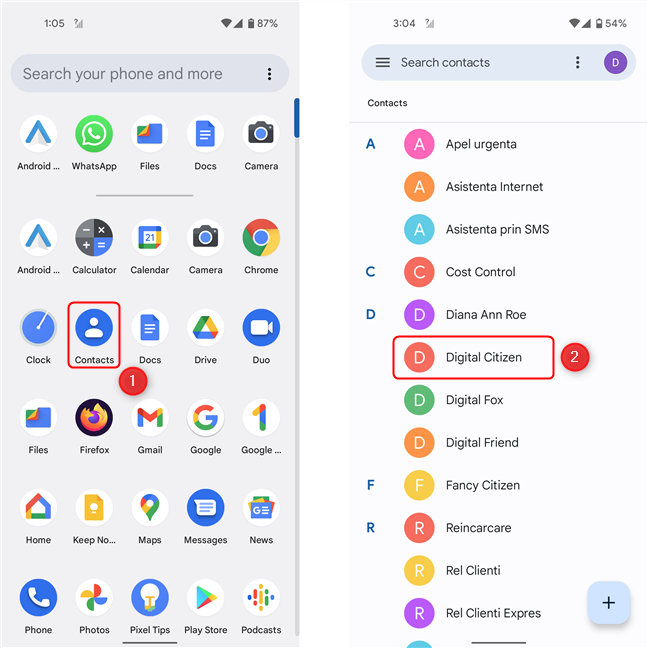
お気に入りの Web ページへのショートカットを追加できます。手順は以下の通りです:
| 手順 | 詳細 |
|---|---|
| 1 | ブラウザを起動し、リンクを追加するページに移動します。 |
| 2 | 画面の右上隅のメニューアイコンをタップし、[ホーム画面に追加] を選択します。 |
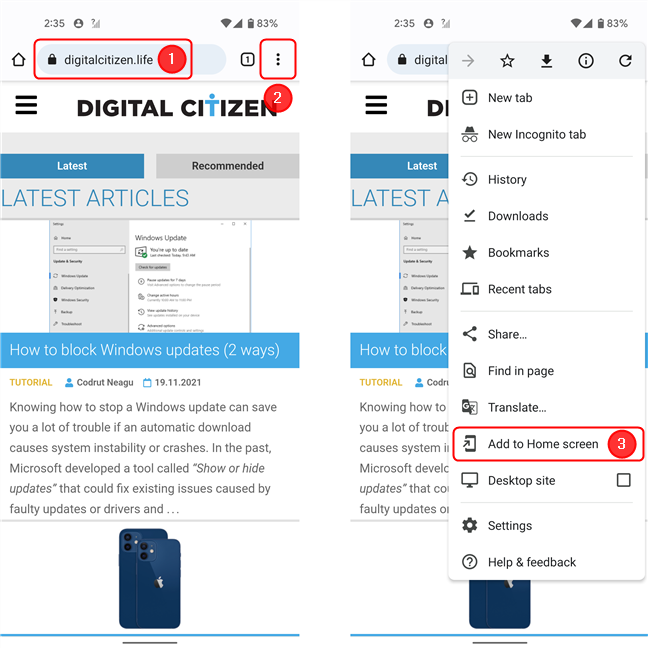
PDFファイルへのショートカットを追加すると、オンラインで購入した航空券などにアクセスするのが便利です。手順は次の通りです:
| 手順 | 詳細 |
|---|---|
| 1 | PDFをダウンロードし、File Manager Plusなどのアプリをインストールします。 |
| 2 | File Managerを開き、 PDF ファイルを見つけます。 |
| 3 | ファイルをタップ&ホールドし、メニューから [ホーム画面に追加] を選択します。 |
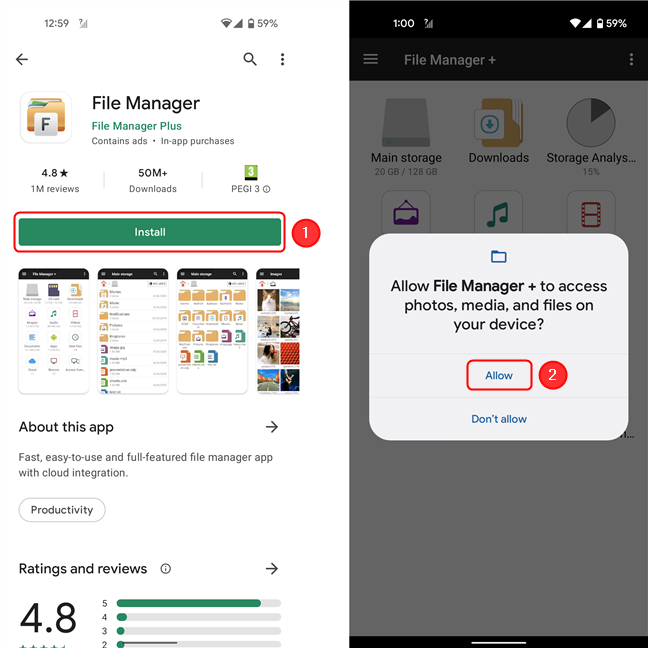
不要なアイコンを削除できます。手順は以下の通りです:
| 手順 | 詳細 |
|---|---|
| 1 | ホーム画面から削除するショートカットを長押しします。 |
| 2 | 上部に表示される[削除]ボタンにドラッグします。 |
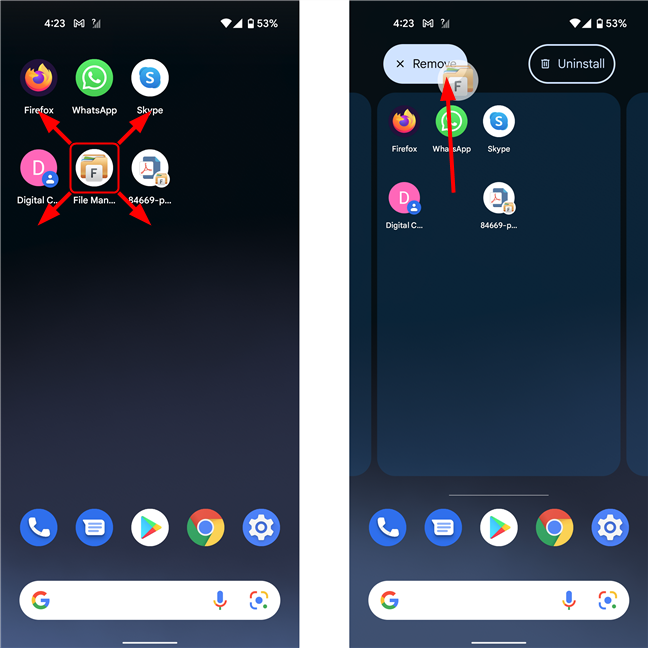
ショートカットを別の位置に移動できます。手順は次の通りです:
| 手順 | 詳細 |
|---|---|
| 1 | アイコンを長押しし、別の位置にドラッグします。 |
| 2 | 円または四角のガイドが表示され、配置可能な位置を示します。 |
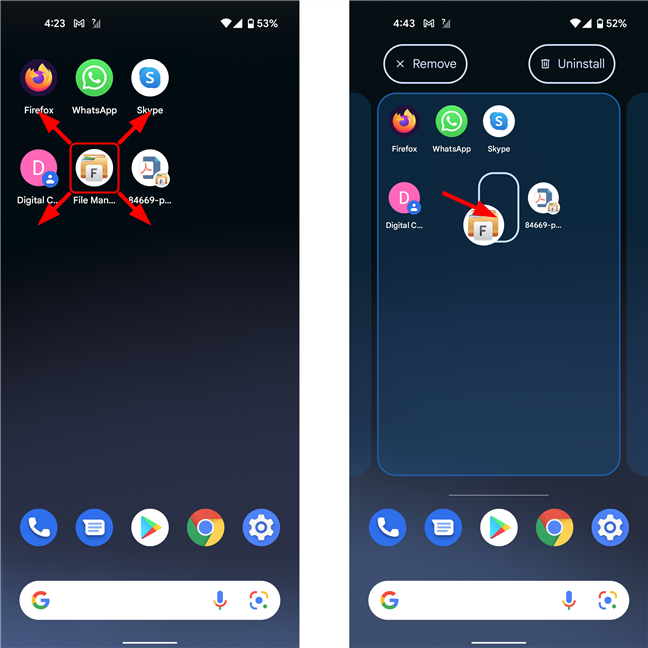
アプリアイコンをグループ化して整理できます。手順は以下の通りです:
| 手順 | 詳細 |
|---|---|
| 1 | ショートカットを別のショートカットの上にドラッグします。 |
| 2 | 自動的に作成されたフォルダーに名前を付けることができます。 |
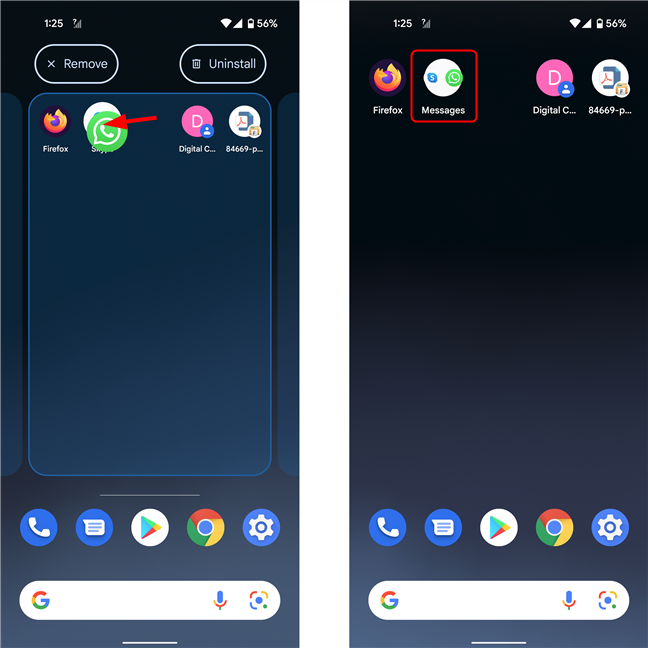
私たちは Android のホーム画面をカスタマイズすることを楽しんでおり、ショートカットはその不可欠な部分です。使用状況に応じて、ショートカットを整理することは常に重要です。あなたはどうですか?どのくらいの頻度でホーム画面のショートカットを管理していますか?以下のコメントでお知らせください。
高価なSamsung Galaxyを、市場に出回っている他のスマートフォンと全く同じ見た目にする必要はありません。少し手を加えるだけで、より個性的でスタイリッシュ、そして個性的なスマートフォンに仕上げることができます。
iOS に飽きて、最終的に Samsung の携帯電話に切り替えましたが、その決定に後悔はありません。
iPhone で DNS を変更するか、Android で DNS を変更すると、安定した接続を維持し、ネットワーク接続速度を向上させ、ブロックされた Web サイトにアクセスできるようになります。
携帯電話の最も性能の低いカメラがクリエイティブな写真撮影の秘密兵器になるとは、多くの人は予想していなかったでしょう。
自動クリックアプリケーションを使用すると、ゲームをプレイしたり、デバイスで利用可能なアプリケーションやタスクを使用したりするときに、多くの操作を行う必要がなくなります。
ニーズに応じて、既存の Android デバイスで Pixel 専用の機能セットを実行できるようになる可能性があります。
修正には必ずしもお気に入りの写真やアプリを削除する必要はありません。One UI には、スペースを簡単に回復できるオプションがいくつか含まれています。
スマートフォンの充電ポートは、バッテリーを長持ちさせるためだけのものだと、多くの人が考えています。しかし、この小さなポートは、想像以上にパワフルです。
決して効果のない一般的なヒントにうんざりしているなら、写真撮影の方法を静かに変革してきたヒントをいくつか紹介します。
新しいスマートフォンを探しているなら、まず最初に見るのは当然スペックシートでしょう。そこには、性能、バッテリー駆動時間、ディスプレイの品質などに関するヒントが満載です。
Emojimix アプリケーションは、2 つの絵文字を組み合わせて、これまで見たことのない絵文字を作成し、ユーザーの希望に応じてユニークな絵文字を作成します。
Samsung の携帯電話で Digital Wellbeing をチェックして、1 日のうちで携帯電話にどれだけの時間を無駄にしているかを確認してください。
偽の通話アプリケーションは、気まずい、望ましくない状況を避けるために、自分の電話から通話を作成するのに役立ちます。
以前は iOS ユーザーが iPhone で Locket Widget を使用できましたが、新しい Locket Widget アプリには Android バージョンがあります。
Apple の緊密なエコシステムにもかかわらず、Android スマートフォンを Apple TV の信頼できるリモコンに変えている人もいます。
Samsung の携帯電話で Galaxy AI を使用する必要がなくなった場合は、非常に簡単な操作でオフにすることができます。 Samsung の携帯電話で Galaxy AI をオフにする手順は次のとおりです。
InstagramでAIキャラクターを使用する必要がなくなったら、すぐに削除することもできます。 Instagram で AI キャラクターを削除するためのガイドをご紹介します。
Excel のデルタ記号 (Excel では三角形記号とも呼ばれます) は、統計データ テーブルで頻繁に使用され、増加または減少する数値、あるいはユーザーの希望に応じた任意のデータを表現します。
すべてのシートが表示された状態で Google スプレッドシート ファイルを共有するだけでなく、ユーザーは Google スプレッドシートのデータ領域を共有するか、Google スプレッドシート上のシートを共有するかを選択できます。
ユーザーは、モバイル版とコンピューター版の両方で、ChatGPT メモリをいつでもオフにするようにカスタマイズすることもできます。 ChatGPT ストレージを無効にする手順は次のとおりです。
デフォルトでは、Windows Update は自動的に更新プログラムをチェックし、前回の更新がいつ行われたかを確認することもできます。 Windows が最後に更新された日時を確認する手順は次のとおりです。
基本的に、iPhone で eSIM を削除する操作も簡単です。 iPhone で eSIM を削除する手順は次のとおりです。
iPhone で Live Photos をビデオとして保存するだけでなく、ユーザーは iPhone で Live Photos を Boomerang に簡単に変換できます。
多くのアプリでは FaceTime を使用すると SharePlay が自動的に有効になるため、誤って間違ったボタンを押してしまい、ビデオ通話が台無しになる可能性があります。
Click to Do を有効にすると、この機能が動作し、クリックしたテキストまたは画像を理解して、判断を下し、関連するコンテキスト アクションを提供します。
キーボードのバックライトをオンにするとキーボードが光ります。暗い場所で操作する場合や、ゲームコーナーをよりクールに見せる場合に便利です。ノートパソコンのキーボードのライトをオンにするには、以下の 4 つの方法から選択できます。
Windows を起動できない場合でも、Windows 10 でセーフ モードに入る方法は多数あります。コンピューターの起動時に Windows 10 をセーフ モードに入れる方法については、WebTech360 の以下の記事を参照してください。
Grok AI は AI 写真ジェネレーターを拡張し、有名なアニメ映画を使ったスタジオジブリ風の写真を作成するなど、個人の写真を新しいスタイルに変換できるようになりました。
Google One AI Premium では、ユーザーが登録して Gemini Advanced アシスタントなどの多くのアップグレード機能を体験できる 1 か月間の無料トライアルを提供しています。
iOS 18.4 以降、Apple はユーザーが Safari で最近の検索を表示するかどうかを決めることができるようになりました。





























Jun IT -
これまでショートカットを使ったことがなかったけど、この記事を読んで試してみました。便利すぎて驚きました
ヤマダ -
ショートカットのイメージが変わるほど、私のスマホ操作が楽になりました!感謝です!
ヒロシ -
Android 12のカスタマイズ機能は素晴らしい!特にショートカットの操作は非常に便利です
まさき -
このテーマについての詳しい情報、素晴らしく役立ちました。もっと色々知りたいです!
ナナ -
ホーム画面の整理がこんなに楽になるなんて。素敵な情報をありがとうございます!毎日がもっと快適になりました
ももちゃん -
ショートカットをたくさん追加して、ホーム画面が賑やかになりました。楽しい
サクラ -
友達に教えてあげたら、すぐにやってみたって言ってました。皆が知るべき良い情報ですね!
アリア -
僕もこの方法でショートカットを追加しましたが、初めて簡単にできた!非常にありがたい情報です。
佐藤健 -
Android 12でショートカットが追加できるのは素晴らしいですね!この機能を使って、ホーム画面がもっと便利になると思います。
蒼井霜 -
ホーム画面のショートカを追加した後、タイムリマインダーをセットして、すぐに確認できるようになりました
みかん野郎 -
ホーム画面のカスタマイズがこんなに楽しいとは思いませんでした!良い記事、ありがとう
もちこ -
この使い方には気づいていませんでした。もう少し他の機能も試してみようかな
しゅん -
まさかこうやって簡単に設定できるとは思わなかった。これはいいですね!
コロコロ -
ショートカットの追加、思ったより直感的でした!もっと早く使ってみればよかった
タケシ -
みんな、Android 12のショートカット機能使ってる?すごく便利で、すでに試してみたよ
まゆみ -
この記事を読んで、ようやくショートカットの追加方法がわかりました!本当に助かりました、ありがとうございます
小林太郎 -
この機能を使うと、ホーム画面が自分好みにカスタマイズできますね!素晴らしいです
かおり -
Android 12のアップデートでこれができるようになって、本当に嬉しいです
すみれ -
アプリのショートカットを配置するのは最高のアイデアです!スマートな使い方だと思います。
深井さん -
本当に便利な機能ですね。ショートカットは私の生活を大いに助けてくれています
ナオコ -
皆さん、ショートカットの追加方法、簡単にできましたか?私のはうまくいかなかったです。何かアドバイスがあれば教えて!
熊本のアキ -
ショートカットを追加することで、アプリまでのアクセスが早くて、これから生活が楽になりますね
タマ -
動作がスムーズになり、アプリをすぐに開けるのが楽しいです。おすすめです
マサト -
これ、やってみたらすごく便利でした!もっと早く知っていればよかった
ケンジ -
もうAndroid 12にしてからこの機能が気に入ってます!ショートカットを使うのが楽しいです。
ゆうた -
こんなに簡単にショートカットを追加できるなんて思わなかった!もっといろいろ試してみようと思います
ピヨ太 -
ショートカットに関する新しい発見があって、楽しくカスタマイズしています!ありがたい記事
Luna 123 -
Android 12のショートカット機能を使ってみた結果、ずっと使いやすくなりました!みんなもやってみて
あやか -
便利な機能ですね!アプリへのショートカットをホーム画面に追加するもので、より使いやすくなりました
山田花子 -
この情報は本当に役立ちました!特に、アプリのショートカットを配置する方法についての詳しい説明がありました。